كيفية تثبيت وإعداد شبكة متعددة ووردبريس؟
نشرت: 2019-03-24لقد ناقشنا بالفعل تثبيت موقع ويب واحد لـ WordPress. وهو شائع جدًا أيضًا. الأمر الواقع هو أنه باستخدام WordPress واحد يمكنك الآن إعداد شبكات متعددة ، نعم سمعت بشكل صحيح ووردبريس وموقع متعدد المواقع. يعد WordPress نظامًا أساسيًا رائعًا لديه القدرة على إنشاء مواقع ويب متعددة بتثبيته الفردية. ليس رائعًا ورائعًا. أنا متحمس جدًا للكتابة عنه وآمل أن تحب قراءته وأن تكون مفيدًا لك. قبل المضي قدمًا ، دعونا نجري مناقشة موجزة حول WordPress وميزاته:
ما هو ووردبريس؟
WordPress هو نظام إدارة محتوى مجاني يستخدم لبناء مواقع الويب وصيانتها. إنه سهل الاستخدام وله ميزات متقدمة جدًا مما يجعله شائعًا بين الجميع. يوفر واجهة مستخدم قائمة على الويب لتصميم مواقع الويب ونشرها وتحديثها.
WordPress هو الإطار الكامن وراء العديد من مواقع الويب ويقوم بتدوينك كل يوم
سمات
- الرسم المتجاوب
- ميزات المشاركة الاجتماعية
- أنماط صفحات متعددة
- الترقية التلقائية والدعم
- الكثير من الحاجيات
- تخصيص موضوع رائع
- ودية SEO
- شاشة عرض شبكية العين جاهزة
- معايير متوافقة مع الترميز
قائمة المحتويات
- وصف موقع ووردبريس متعدد
- مزايا وعيوب مواقع ووردبريس المتعددة
- مستخدم لموقع WordPress متعدد
- متطلبات
- الأمور قبل تثبيت ووردبريس عدة مواقع
- السماح بتعدد المواقع في ملف wp-config.php
- مجال لشبكتك متعددة المواقع
- المجال الفرعي لحرف البدل
- تمكين الميزات
- إعداد شبكة ووردبريس متعددة المواقع وتكوينها
- التسجيل للشبكة
- إضافة موقع جديد
- إعداد التحميل للمواقع المتعددة
- إضافة الثيمات والإضافات
- استكشاف أخطاء الشبكة وإصلاحها
الآن دعونا نصف جميع المحتويات واحدة تلو الأخرى حتى تتمكن من الحصول على معلومات تفصيلية حول الموضوع. هيا بنا نبدأ:
وصف موقع ووردبريس متعدد
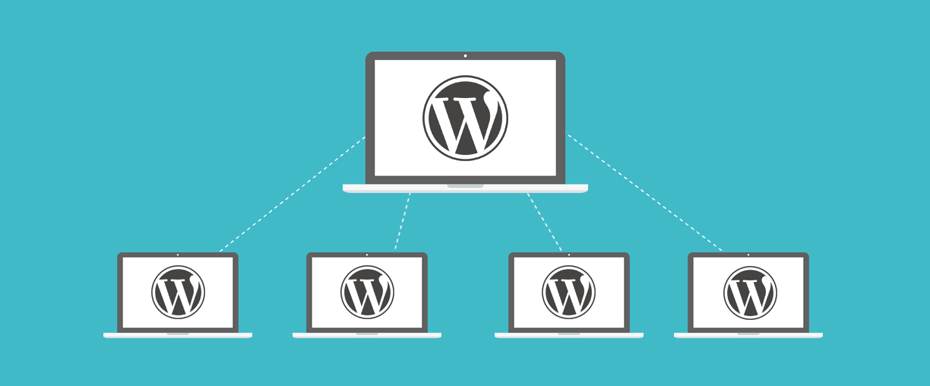
قد يتم مسحك بشأن الموضوع من اسمه. موقع WordPress هو ميزة متقدمة في WordPress تتيح لك تشغيل مواقع متعددة في التثبيت الفردي لـ WordPress وتشغيله جيدًا.
أفضل جزء في مواقع WordPress المتعددة هو أنه يمكنك إنشاء عدة مواقع ويب جديدة باستخدام اسم المستخدم وكلمة المرور الفرديين اللذين يمكن إدارتهما بسلاسة تامة. ليس هذا فقط ولكن باستخدام اسم مجال واحد ، يمكن للمستخدمين الآخرين أيضًا إنشاء مدوناتهم والاشتراك فيها. وبالتالي يمكننا القول أن مواقع الويب المتعددة لـ WordPress متقدمة جدًا بالإضافة إلى أنها شبكة مفيدة للغاية.
مزايا وعيوب مواقع ووردبريس المتعددة
ميزة
- أنت قادر على إدارة مواقع ويب متعددة من لوحة تحكم واحدة
- مسؤول واحد لكل موقع يمكنه إدارة موقعه بشكل فريد.
- يمكن استخدام سمة واحدة ومكوِّن إضافي لجميع مواقع الويب
- تتم إدارة التحديثات بسهولة. يمكنك القيام بذلك مرة واحدة لجميع مواقع الويب المتعددة.
عيوب
- مع تعطل أي موقع ويب واحد ، لا يمكن لأي منهم الأداء بشكل جيد لأنهم جميعًا يستخدمون نفس المورد.
- ستكون حركة مرور الموقع غير قابلة للإدارة أو تؤثر على موقع آخر في مستوى البداية.
- إذا اخترق المخترق أي موقع ويب واحد ، فسيتم اختراق جميع المواقع تلقائيًا.
- يجب عليك استخدام نفس المكونات الإضافية لجميع مواقع الويب ولكن بعض المكونات الإضافية غير مناسبة لا يمكن أن تعمل بشكل جيد لجميع المواقع.
- قيود على الاستضافة.
مستخدم لموقع WordPress متعدد
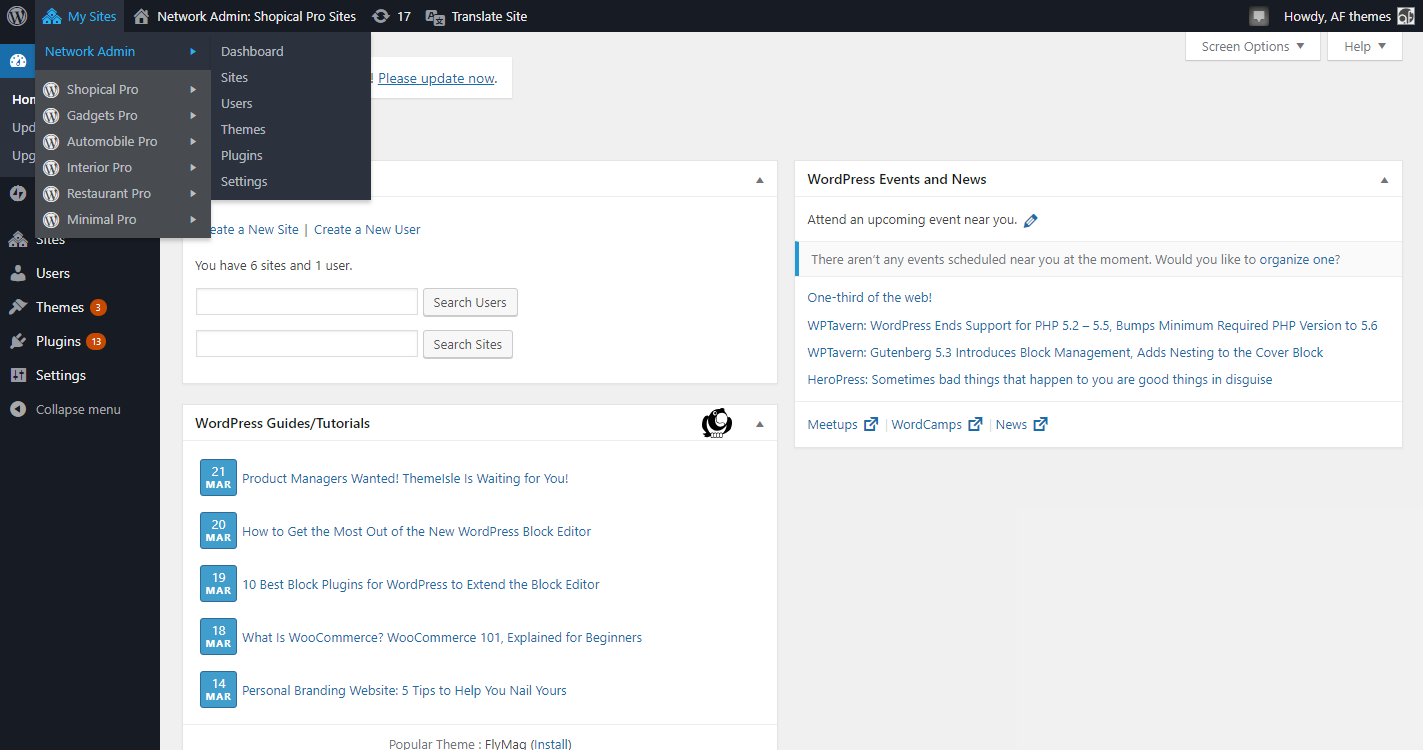
هناك بعض الأدوات الأخرى لإدارة مواقع ويب متعددة في نظام أساسي واحد مثل ManageWP و InfiniteWP وغيرها. لكن بعض المستخدمين المحددين لمواقع ووردبريس المتعددة مدرجون أدناه:
- موقع مدونتك يعمل مع نفس المجال
- مواقع المجلة التي تم إنشاؤها من قسم مختلف بواسطة فرق مختلفة
- المواقع الإلكترونية الإدارية المختلفة للمنظمات الحكومية وغير الهادفة للربح
- موقع المدرسة والكلية للعديد من الطلاب لمدونتهم
- المواقع التجارية التي لها مواقع فرعية مختلفة من مواقع مختلفة
متطلبات
كما تعلم أن العديد من مواقع WordPress تحتاج إلى استضافة واحدة ، لذا يجب أن تكون قوية ومثالية. إذا قمت بإنشاء عدد قليل من مواقع الويب ، فيمكنك استخدام الاستضافة المشتركة. ولكن في حالة وجود مواقع ويب متعددة ، فإن استضافة VPS ستؤدي بشكل جيد.
لنفترض أن لدينا عددًا قليلاً من مواقع الويب الآن ولكننا نريد لاحقًا زيادتها بأرقام متعددة ، ثم أقترح عليك اختيار SiteGround الذي سيكون مثاليًا لكلا النوعين من مواقع الويب. ببساطة يمكنك القول أن SiteGround هي ميزة مشتركة لاستضافة VPS. إلى جانب كل ذلك ، هناك أيضًا بعض الاستضافة الأخرى مثل Bluehost و WP Engine.
الأمور قبل تثبيت ووردبريس عدة مواقع
قبل البدء في عملية التثبيت ، عليك أن تضع أشياء معينة في ذهنك مثل:
- لقد انتهيت بالفعل من تثبيت WordPress الخاص بك.
- يجب أن يكون عنوان URL الخاص بك مثل http://example.com/ الصفحة
- قم بإلغاء تنشيط جميع المكونات الإضافية.
- قم بعمل نسخة احتياطية من تثبيت WordPress الخاص بك
- تأكد من أن لديك وصول FTP لتثبيت WordPress الخاص بك.
نوصيك بالانتقال إلى موقع النسخ الاحتياطي لأنه يمكنك استعادته في حالة مواجهة المشكلة أثناء إعداد الشبكة.
السماح بتعدد المواقع في ملف wp-config.php
بعد الانتهاء من عملية التثبيت ، قمت بتفعيل مواقعه المتعددة. يجب تنشيط ميزات المواقع المتعددة في ملف wp-config.php. للقيام بذلك ، اتبع الخطوات التالية:
- يجب أن يتم اتصال FTP على موقع الويب الخاص بك
- افتح ملف wp-config.php الموجود في الدليل الرئيسي لـ WordPress الخاص بك. أضف ما يلي فيه.
حدد ('WP_ALLOW_MULTISITE' ، صحيح) ؛
فوق الخط:
حدد WP_ALLOW_MULTISITE في wp-config.php لتمكين الميزات المتعددة
- احفظ الملف wp-config.php
مجال لشبكتك متعددة المواقع
يمكن إضافة مواقعك الجديدة على شبكة WordPress متعددة المواقع الخاصة بك بخيارين من المجال. أحدهما نطاقات فرعية والآخر عبارة عن أدلة فرعية. النطاق الفرعي الخاص بك هو مثل http://site1.example.com والأدلة الفرعية مثل http://example.com/site1/.

بالنسبة إلى المجال الفرعي الخاص بك ، يجب عليك تكوين مجال فرعي لأحرف البدل على الخادم وبالنسبة للأدلة الفرعية ، يجب عليك تمكين الروابط الثابتة إلى حد ما على موقع الجذر الخاص بك.
المجال الفرعي لحرف البدل
كما تمت مناقشته أعلاه ، لديك خيار لاختيار المجال الفرعي أو الدلائل الفرعية. هذه الخطوة خاصة بالشرط أثناء اختيار النطاق الفرعي. إذا كان اختيارك نطاقًا فرعيًا ، فيجب عليك اختيار مجال فرعي لأحرف البدل. لهذا عليك اتباع العملية التالية:
- قم بتسجيل الدخول إلى لوحة تحكم لوحة استضافة WordPress الخاصة بك
- انقر فوق النطاق الفرعي في قسم المجال
- سجّل الدخول في حقل النطاق الفرعي وحدد النطاق الرئيسي من القائمة المنسدلة
- بمجرد عرض جذر المستند ، انقر فوق إنشاء زر
تمكين الميزات
يأتي كل تثبيت من WordPress مزودًا بميزات مدمجة متعددة المواقع. عليك فقط تنشيطه. قبل تمكين ميزات المواقع المتعددة للتأكد من أن لديك نسخة احتياطية لموقع WordPress الخاص بك. بعد ذلك ، يمكنك متابعة العملية التالية لتمكين هذه الميزات.
- اتصل بموقعك باستخدام عميل أو لوحة FTP
- افتح up-config.php وأضف الكود التالي
حدد ('WP_ALLOW_MULTISITE' ، صحيح) ؛
- احفظ ملف config.php وقم بتحميله على الخادم
في هذا ، سيتم تمكين ميزات المواقع المتعددة الخاصة بك وبعد ذلك يمكنك إعداد شبكة متعددة المواقع الخاصة بك.
إعداد شبكة ووردبريس متعددة المواقع وتكوينها
حتى الآن ، قمت بتمكين ميزات المواقع المتعددة الخاصة بك في WordPress. وخطوتك التالية هي الإعداد المحدد الذي يجب عليك اتباع العملية التالية من أجله:
- انتقل إلى المكونات الإضافية المثبتة
- حدد زر إلغاء التنشيط
- انقر فوق تطبيق
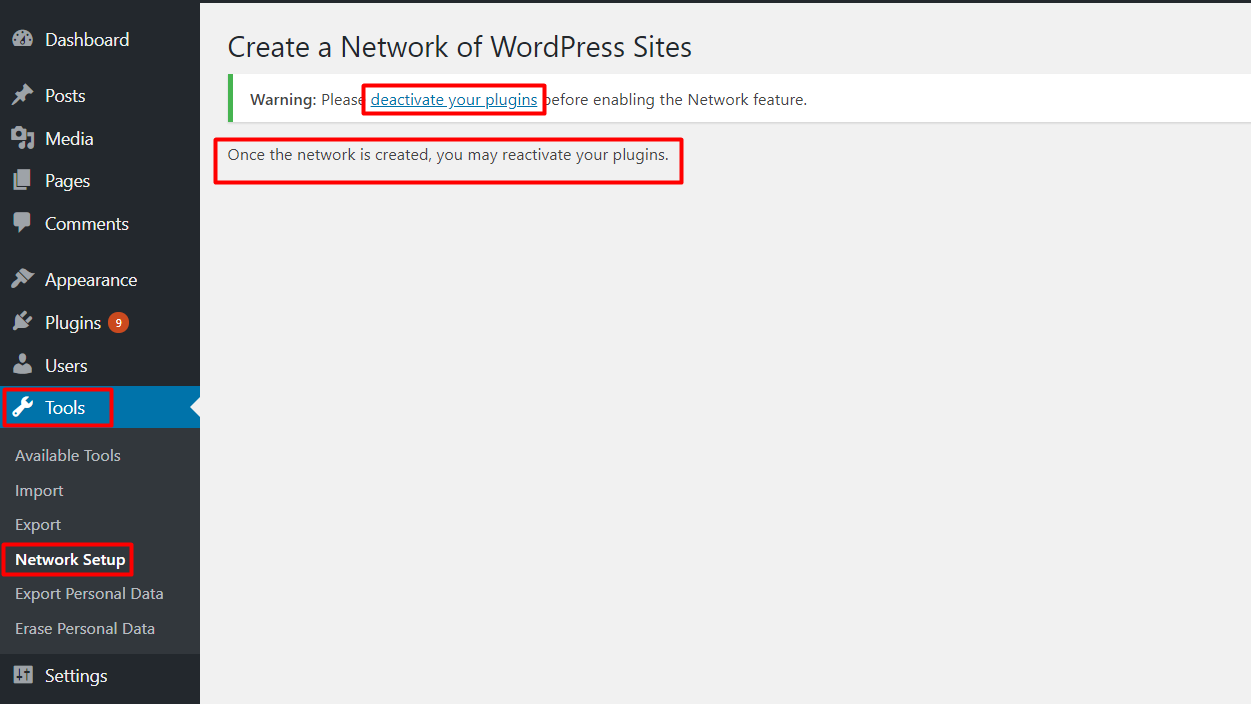
بهذه الطريقة ، سيتم إلغاء تنشيط المكونات الإضافية المثبتة مسبقًا ، ثم يتعين عليك المتابعة لإعداد الشبكة. لهذا ، انتقل إلى الأدوات ثم إعداد الشبكة حيث ستتلقى إشعارًا بتثبيت وحدة mod_rewrite في Apache. وبالمثل ، يجب عليك الإشارة إلى بنية المجال لموقع WordPress الخاص بك. الشيء التالي الذي عليك القيام به هو عنوان الشبكة الخاص بك والبريد الإلكتروني الصحيح لمدير الشبكة.
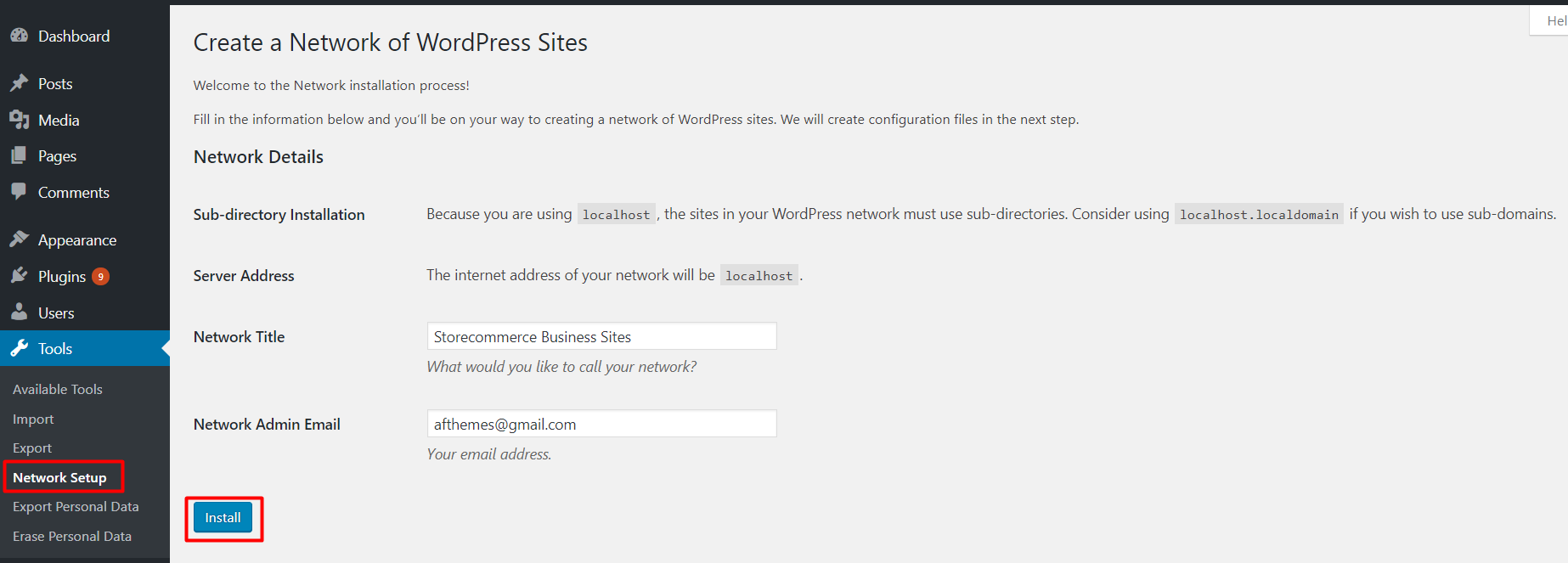
تابع العملية وانقر على زر التثبيت. هنا سوف تتلقى بعض التعليمات البرمجية. أضف هذه التعليمات البرمجية إلى ملف wp-config.php و. htaccess . أخيرًا ، قم بتسجيل الدخول إلى موقع WordPress الخاص بك مرة أخرى ، وستتمكن من الوصول إلى مواقعك المتعددة.
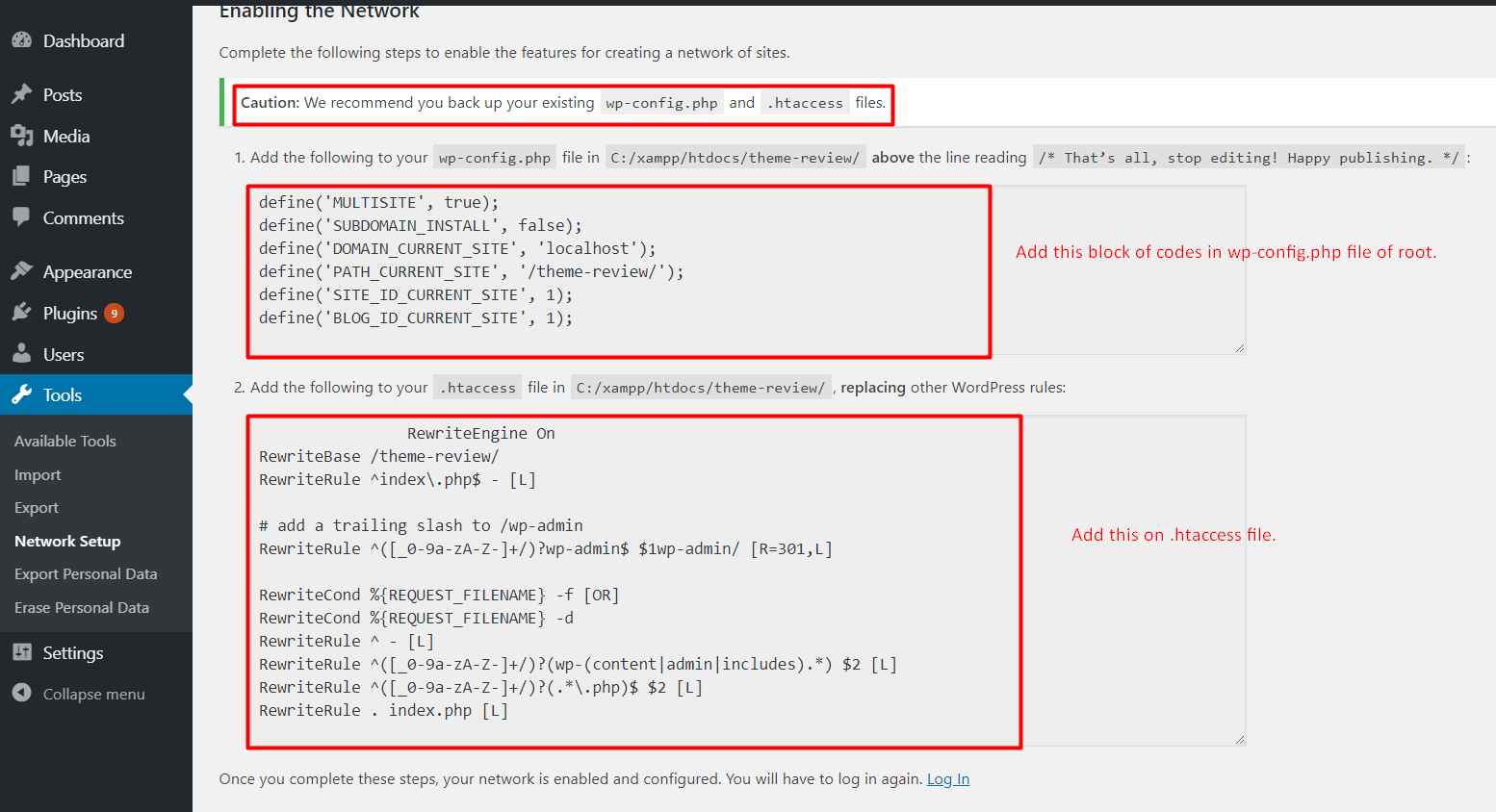
الآن يمكنك المتابعة لعملية التكوين. يتم ذلك من لوحة معلومات الشبكة. اتبع الخطوات التالية:
- اذهب إلى مواقعي
- انقر فوق مسؤول الشبكة
- الذهاب إلى لوحة القيادة
- إعداد التحديد في الشريط الجانبي للمسؤول
- حدد عنوان موقعك وعنوان بريدك الإلكتروني
التسجيل للشبكة
هذا القسم هو أهم جزء من إعدادات الشبكة الخاصة بك. في البداية يتم تعطيل تسجيل المستخدم والموقع افتراضيًا. يجب عليك فتح موقعك لتسجيل المستخدم والموقع. للحصول على إشعار تأكيد التسجيل ، يمكنك تحديد مربع إشعار التسجيل.
في حالة موقع إدارة مستخدم واحد ، حدد المربع بجوار "إضافة مستخدم جديد". إذا كنت ترغب في تقييد التسجيل داخل مكتبك ، فيمكنك ببساطة تقييد تسجيل البريد الإلكتروني
إضافة موقع جديد
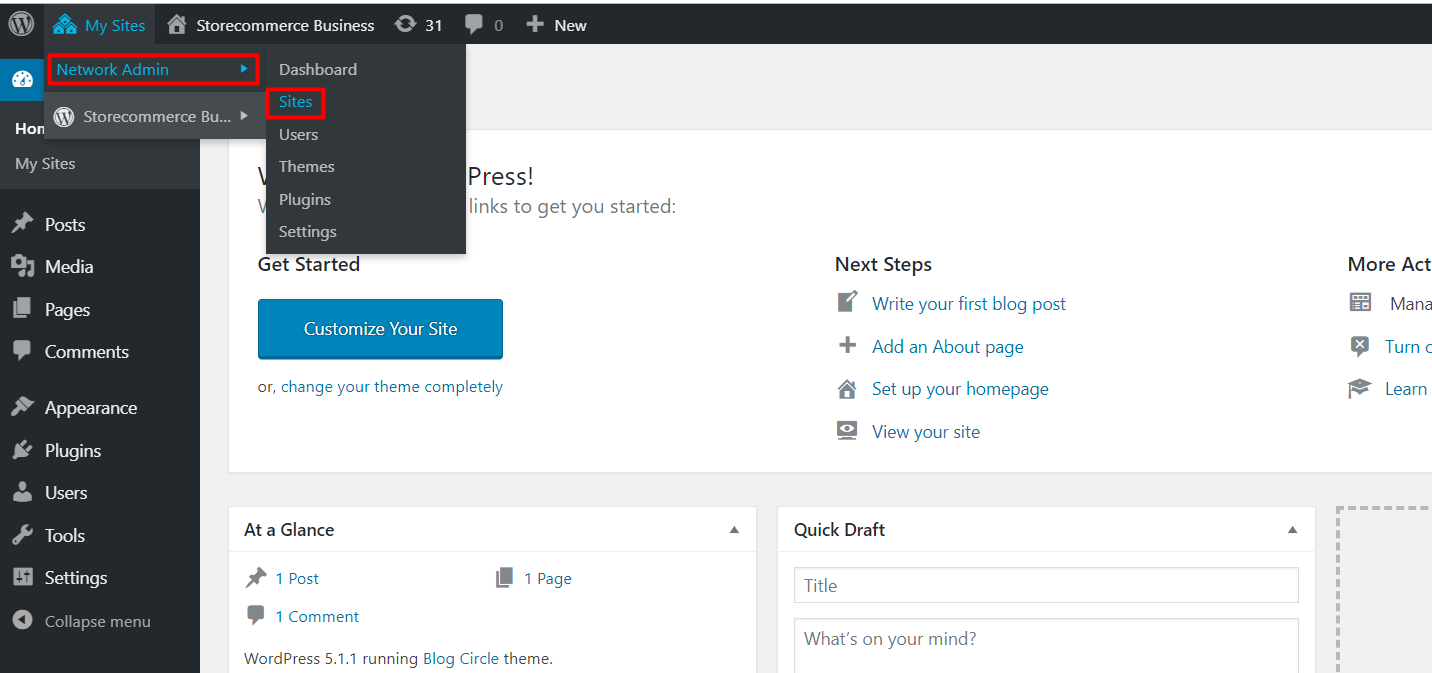
إذا كنت تقوم بتنشيط مواقع متعددة ، فيجب عليك إضافة موقع ويب متعدد إلى WordPress الخاص بك. يعد WordPress متعدد المواقع مع موقع ويب واحد عديم الفائدة. لا يبدو جيدا لذلك يجب أن تضطر إلى مواقع متعددة. للإضافة يمكنك اتباع العملية التالية:
- اذهب إلى موقعي
- أدخل عنوان الموقع
- أدخل عنوان الموقع
- اختر اللغة
- اختر عنوان البريد الإلكتروني الفريد
- انقر فوق الزر "كل المواقع". الآن ستتم إضافة موقعك الجديد إلى شبكتك.
إعداد التحميل للمواقع المتعددة
من المهم جدًا أن يتم تحديث موارد موقع الويب الخاص بك. للأمان وتقليل التحميل الزائد ، يمكنك تحديد مساحة التحميل والمقدار. القيمة الافتراضية هي 100 ميغا بايت وهو ما يكفي على الأرجح لـ 100 صورة. يمكنك زيادته أو إنقاصه حسب متطلباتك.
أثناء الوصول إلى مواد التحميل الخاصة به أكثر من خيارات التحميل الافتراضية ، تكون الصور والتسجيلات الصوتية ومقاطع الفيديو و pdf. لكن لا تقلق فهو لا يقتصر على هذا. يمكنك إضافة أخرى تحتاجها أيضًا.
تثبيت السمات والإضافات
تثبيت موضوع
- اذهب إلى موقعي
- انتقل إلى مسؤول الشبكة
- اختر خيار الموضوع
- قائمة الموضوع ستحدث ، يمكنك اختيار أي واحد وتمكينه
- بعد ذلك انقر فوق إضافة سمة جديدة في الجزء العلوي من الشاشة
- انتقل من خلال عملية التثبيت السابقة
- باستخدام خيار "Network Enable" ، اجعل السمة متاحة لجميع المواقع.
تثبيت البرنامج المساعد
- اذهب إلى موقعي
- انتقل إلى مسؤول الشبكة
- اختر خيار البرنامج المساعد
- انقر فوق "تنشيط الشبكة"
استكشاف أخطاء الشبكة وإصلاحها
يمر الإعداد متعدد المواقع بعدة خطوات. قد ترتكب أخطاء في عدة أماكن ولكن على الأرجح يتم ذلك مع جزء من المجالات الفرعية. لإصلاحها يمكنك تطبيق الأكواد التالية:
تعريف ('SUBDOMAIN_INSTALL' ، خطأ) ؛
بالنسبة لقضية أخرى ، يمكنك إجراء عملية أخرى.
استنتاج
ومن ثم فإن هذا كله يتعلق بعملية الإعداد والتثبيت لمواقع WordPress المتعددة. يمكنك بسهولة متابعة الإجراء أعلاه وإنشاء مواقع قوية. هذه تقنية متقدمة. لذلك تحتاج إلى القيام بذلك بصبر.
في حال واجهتك أي مشكلة ، يمكنك ترك تعليقك في قسم التعليقات لدينا. سنعود بإجابتك في أقرب وقت ممكن. يمكنك أيضًا إعادة توجيه رأيك بخصوص هذه المقالة. استمر في زيارة موقعنا على الإنترنت لمزيد من هذه المقالات الرائعة والجديدة.
